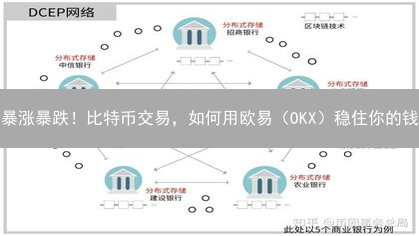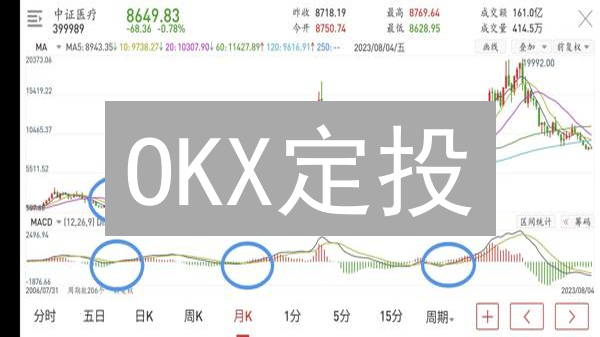提升OKX账户安全:双重认证设置指南
在风起云涌的加密货币市场中,账户安全至关重要。OKX 作为领先的数字资产交易平台,为用户提供了多种安全措施。其中,双重认证(2FA)是保护账户免受未经授权访问的重要屏障。本文将详细介绍如何在 OKX 平台上设置双重认证,有效提高账户安全级别。
什么是双重认证 (2FA)?
双重认证 (2FA) 是一种增强账户安全性的关键措施,它在传统密码验证的基础上,增加了额外的身份验证层。这种安全协议的核心理念是要求用户在登录账户或执行敏感操作时,提供两组相互独立的身份验证信息,从而大幅提升账户的安全性。
第一重身份验证通常是“您知道的东西” – 即您的密码。密码作为最初的安全屏障,保护您的账户免受未经授权的访问。然而,由于密码容易被破解、盗取或泄露,仅仅依靠密码进行保护是不够的。攻击者可能通过网络钓鱼、恶意软件、暴力破解等手段获取用户的密码,从而绕过第一重验证。
第二重身份验证则是“您拥有的东西” – 常见的方式是通过您的智能手机或其他设备生成的一次性验证码 (OTP)。这些验证码通常由身份验证应用程序(例如 Google Authenticator、Authy)或短信服务提供。每次登录或执行敏感操作时,系统会要求您输入当前显示的验证码。由于验证码是动态生成的,且有效期通常很短(例如 30 秒或 1 分钟),即使黑客获得了您的密码,他们也无法仅凭密码登录您的账户,因为他们还需要能够访问您的第二重身份验证方式。
2FA 的工作原理有效地阻止了多种类型的账户盗窃攻击。即使攻击者设法通过某种方式获取了您的密码,他们仍然需要物理访问您的第二重身份验证设备(例如您的手机)才能成功登录您的账户。这大大提高了账户被盗的难度和成本,使得攻击者更难得手,从而显著降低了账户被盗的风险,为您的数字资产和个人信息提供了更强大的保护。
OKX 支持的双重认证方式
OKX 作为领先的加密货币交易所,为了保障用户账户的安全,提供了多种双重认证(2FA)方式。用户可以根据自身的技术水平、安全需求以及使用习惯,灵活选择最适合自己的认证方式。启用双重认证能够有效防止未经授权的访问,即便密码泄露,也能极大程度降低账户被盗用的风险。
-
Google Authenticator 或其他 TOTP 应用:
这是最常见的双重认证方式之一。用户需要在手机上安装 Google Authenticator、Authy、Microsoft Authenticator 等支持时间的一次性密码(TOTP)协议的应用。绑定 OKX 账户后,每次登录或进行敏感操作时,应用会生成一个动态的 6-8 位数字验证码,该验证码每隔 30 秒或 60 秒更新一次。即使黑客获取了您的密码,没有这个动态验证码也无法登录。这种方式的优点是安全性高,离线可用,但需要注意备份恢复密钥,以防手机丢失或更换。
在 OKX 上设置双重认证的步骤
以下是在 OKX 上设置双重认证的详细步骤,以 Google Authenticator 为例进行说明。双重认证 (2FA) 显著增强您的账户安全性,有效防止未经授权的访问,即便您的密码泄露。它通过要求您提供密码之外的第二种验证方式来实现这一点,通常是来自您移动设备的动态验证码。
步骤一:登录您的 OKX 账户。 打开 OKX 官方网站或移动应用,输入您的用户名和密码进行登录。确保您访问的是官方且安全的 OKX 域名,谨防钓鱼网站。
步骤二:进入安全设置。 成功登录后,导航至您的账户设置或个人资料页面。通常,您可以在页面右上角的个人头像下拉菜单中找到“安全设置”或类似的选项。点击进入。
步骤三:选择双重认证方式。 在安全设置页面,您会看到多种双重认证方式的选项,例如 Google Authenticator、短信验证码和硬件安全密钥(如 YubiKey)。这里我们以 Google Authenticator 为例。选择 Google Authenticator 作为您的 2FA 方式。
步骤四:下载并安装 Google Authenticator。 如果您尚未安装 Google Authenticator 应用,请前往您的应用商店(App Store 或 Google Play)搜索并下载安装。确保下载的是官方发布的版本。
步骤五:扫描二维码或输入密钥。 OKX 会显示一个二维码和一个密钥。打开您的 Google Authenticator 应用,点击“添加账户”或类似的选项。您可以使用应用扫描 OKX 页面上显示的二维码,或者手动输入密钥。建议使用扫描二维码的方式,更加快捷准确。
步骤六:获取并验证验证码。 Google Authenticator 应用会生成一个 6 位数的动态验证码,每隔一段时间自动更新。在 OKX 页面上显示的输入框中,输入当前 Google Authenticator 应用中显示的验证码。点击“验证”或类似的按钮。
步骤七:备份恢复密钥。 成功验证后,OKX 会提示您备份恢复密钥。这是一个非常重要的步骤。将恢复密钥记录在安全的地方,最好是离线存储。如果您的手机丢失、损坏或 Google Authenticator 应用出现问题,您可以使用恢复密钥来恢复您的账户访问权限。请勿将恢复密钥存储在云端或任何可能被泄露的地方。
步骤八:完成设置。 完成以上步骤后,您的 OKX 账户就成功启用了双重认证。下次登录时,除了输入密码外,您还需要输入来自 Google Authenticator 应用的动态验证码。请妥善保管您的 Google Authenticator 应用和恢复密钥。
1. 登录 OKX 账户:
访问 OKX 官方网站 (推荐使用官方网址 www.okx.com 以防止钓鱼网站) 并使用您已注册的用户名和密码安全登录您的账户。强烈建议启用双重验证(2FA),例如 Google Authenticator 或短信验证,以增强账户的安全性,有效防止未经授权的访问。请务必仔细核对网址的HTTPS证书,确保连接安全。 如果您忘记密码,请使用 OKX 提供的密码找回流程,切勿轻易相信任何声称可以帮助您找回密码的第三方服务。
2. 进入安全设置页面:
成功登录您的账户后,请将鼠标指针悬停在页面右上角,通常显示您个人资料的图标或头像上。这将触发一个下拉菜单的显示,其中包含了多个选项。仔细查找菜单中的“安全中心”、“账户安全”或类似的选项,这些选项的名称可能因平台而异,但都指向账户安全管理的核心区域。单击该选项,系统将会引导您进入专门的安全设置页面。
在某些加密货币交易所或钱包应用中,您可能需要经过额外的身份验证步骤才能访问安全设置页面,例如输入密码、接收短信验证码或使用双因素身份验证(2FA)应用生成的验证码。这些额外的安全措施旨在保护您的账户免受未经授权的访问,确保只有账户所有者才能更改关键的安全设置。请务必按照平台的提示完成所有必要的验证步骤。
一旦进入安全设置页面,您将看到一系列与账户安全相关的设置选项,例如修改密码、启用或禁用双因素身份验证、设置提现白名单、查看最近的登录活动等。仔细浏览这些选项,并根据您的安全需求和偏好进行相应的配置。强烈建议您启用所有可用的安全功能,以最大程度地保护您的加密资产。
3. 选择双重认证方式:
在账户安全设置页面,仔细浏览可用的安全选项,重点关注双重认证(Two-Factor Authentication,简称2FA)。您会看到诸如“双重认证”、“2FA设置”或类似的选项。找到并点击“开启”、“启用”或“设置”按钮,以启动双重认证配置流程。此步骤是增强账户安全性的关键环节,务必认真对待。务必详细阅读页面上的说明,了解不同双重认证方式的特点和适用场景,以便选择最适合您的方案。
常见的双重认证方式包括:
- 身份验证器应用 (Authenticator App): 例如 Google Authenticator、Authy 等。这些应用会在您的手机上生成动态验证码,每次登录时都需要输入。此类应用通常支持离线生成验证码,即使在没有网络连接的情况下也能使用。
- 短信验证码 (SMS Verification): 系统会将验证码发送到您的手机号码。虽然方便,但安全性相对较低,可能受到 SIM 卡交换攻击等威胁。
- 硬件密钥 (Hardware Key): 例如 YubiKey。这是一个物理设备,插入电脑后才能完成验证。安全性极高,但需要额外购买硬件。
- 邮件验证码 (Email Verification): 系统会将验证码发送到您的注册邮箱。安全性介于短信验证码和身份验证器应用之间。
根据您的安全需求和使用习惯,选择合适的双重认证方式。推荐使用身份验证器应用或硬件密钥,以获得更高的安全性。在选择双重认证方式后,请务必按照页面上的指示进行操作,完成配置流程。通常,您需要扫描一个二维码或输入一个密钥,然后将应用生成的验证码输入到网站上,以验证您的身份并激活双重认证功能。务必妥善保管备份密钥或恢复代码,以便在手机丢失或更换时恢复您的账户访问权限。请注意,某些平台可能要求您同时设置多种双重认证方式,以进一步增强安全性。
4. 选择 Google Authenticator 或其他身份验证器应用:
在双重认证(2FA)方式选择页面,您可以选择“Google Authenticator”,也可以选择其他任何兼容的身份验证器应用程序。 这些应用程序均遵循时间同步一次性密码(TOTP)标准,为您的账户增加一层额外的安全保障。常见的选择包括Authy、Microsoft Authenticator等。选择时请确保该应用在您的设备上可用,并且您熟悉其基本操作。通过使用身份验证器应用,您将不再仅仅依赖密码,而是需要输入一个由应用动态生成的验证码,从而显著提升账户的安全性,有效抵御密码泄露或被盗的风险。
5. 下载并安装身份验证器应用:
为了增强您的账户安全,请使用双重身份验证(2FA)。如果您尚未安装身份验证器应用,请立即从您的应用商店(Apple App Store 或 Google Play 商店)下载并安装 Google Authenticator、Authy、Microsoft Authenticator 或其他任何兼容的基于时间的一次性密码 (TOTP) 的身份验证器应用。这些应用程序可以生成一个唯一的、随时间变化的验证码,作为您密码之外的第二层安全保障。
安装完成后,请务必妥善保管您的备份密钥或恢复码。这些密钥或恢复码在您更换手机或无法访问身份验证器应用时,是恢复您账户访问权限的关键。强烈建议您将备份密钥或恢复码以离线方式安全存储,例如打印出来并存放在安全的地方,或使用密码管理器进行加密存储。
请注意,有些恶意软件可能会试图窃取您的2FA验证码。因此,请确保您的设备安装了最新的安全补丁和杀毒软件,并避免下载来源不明的应用程序,以防止您的账户遭受安全威胁。
6. 扫描二维码或手动输入密钥:
在完成OKX账户的双重验证(2FA)设置时,OKX平台会生成一个唯一的二维码和一个对应的密钥。这个二维码和密钥是您将OKX账户与身份验证器应用关联的关键。您需要启动您选择的身份验证器应用,例如Google Authenticator、Authy或OKX官方的Authenticator,并利用其内置的二维码扫描功能扫描OKX平台显示的二维码。扫描成功后,验证器应用会自动生成一个与您的OKX账户关联的一次性密码(OTP)。
如果由于任何原因无法使用二维码扫描功能(例如,摄像头故障或屏幕显示问题),您可以选择手动输入密钥。OKX平台提供的密钥是一串由字母和数字组成的字符,您需要在身份验证器应用中找到手动添加账户的选项,并将此密钥准确无误地输入进去。手动输入完成后,验证器应用同样会生成与您的OKX账户关联的OTP。
无论您选择扫描二维码还是手动输入密钥,都务必妥善保存该密钥。这个密钥是您恢复账户访问权限的重要凭证。一旦您的手机丢失、损坏或身份验证器应用出现问题,您可以使用这个密钥重新将您的OKX账户与新的身份验证器应用关联,从而避免账户被锁定。建议您将密钥以加密的形式存储在安全的地方,例如密码管理器或离线备份,确保其安全性和可访问性。请注意,一旦密钥泄露,您的账户将面临被盗用的风险。
7. 获取并输入验证码:
在完成双重验证设置后,您的身份验证器应用程序(例如 Google Authenticator、Authy 或 OKX 官方验证器)将持续生成动态的验证码。 这些验证码通常是六位或八位的数字序列,旨在提供额外的安全保障,防止未经授权的访问。
当您在 OKX 交易所执行需要身份验证的操作时,例如登录、提现或更改安全设置,系统会提示您输入当前有效的验证码。 请打开您的身份验证器应用程序,找到为 OKX 账户生成的验证码。 在 OKX 页面上提供的相应输入框中准确地输入该验证码。
务必注意,这些验证码具有时效性。 身份验证器应用程序通常每隔一段时间(例如 30 秒)就会自动生成新的验证码。 如果您输入的验证码过期,页面将会提示错误信息,您需要输入当前显示的最新验证码。 如果在输入验证码时出现错误,请仔细检查您输入的数字,并确保验证码未过期。 保持设备时间和身份验证器应用的时间同步也很重要,以确保生成的验证码有效。
8. 验证并激活双重认证:
点击 “验证” 或 “激活” 按钮,具体取决于您的 OKX 账户设置界面显示的内容。 此操作将向 OKX 服务器发送您当前输入的双重认证验证码,以确认其有效性和与您账户的关联性。 OKX 的安全系统将立即验证您输入的验证码是否正确,并在后台进行多重安全检查,例如时间戳验证,防止重放攻击等。如果验证码与服务器生成的预期值匹配,并且通过所有安全检查,您的双重认证将被成功激活。 激活后,系统会提示您备份您的恢复代码或密钥,请务必妥善保管,以备将来无法访问双重认证设备时使用。 请注意,如果验证失败,请仔细检查您输入的验证码是否正确,并确保您的设备时间与网络时间同步,因为时间偏差可能导致验证失败。如果问题仍然存在,请联系 OKX 客服寻求帮助。
9. 保存并妥善保管恢复代码:
为了在无法正常访问双重验证设备或身份验证器应用的情况下,仍然能够安全地恢复您的OKX账户,OKX会为您生成一组唯一的恢复代码。这些代码是您账户安全的最后一道防线,请务必极其小心地对待它们。务必将这些恢复代码以加密形式存储在安全可靠的地方。以下是一些建议:
- 密码管理器: 使用信誉良好的密码管理器(例如LastPass、1Password或Bitwarden)将恢复代码存储为安全笔记。 这些密码管理器使用强大的加密技术来保护您的数据,并提供便捷的访问方式。
- 物理备份: 将恢复代码打印出来,并将其存放在防火、防水、防盗的安全场所,例如保险箱或银行保险柜。 您也可以考虑将副本存放在多个不同的地点,以确保万无一失。避免将恢复代码与您的身份验证器设备存放在一起。
- 加密存储: 如果您选择将恢复代码存储在电子设备上,请务必使用加密工具(例如VeraCrypt或GnuPG)对包含恢复代码的文件进行加密。 确保您拥有访问这些加密文件的密码或密钥。
重要提示: 永远不要将恢复代码存储在未加密的电子邮件、短信或云存储服务中。 如果您的恢复代码泄露,攻击者可能会利用它们来控制您的OKX账户。 定期检查您的备份,确保您能够成功访问和使用恢复代码。
提升安全性的额外提示
除了设置双重认证之外,您还可以采取其他措施来进一步增强您的 OKX 账户安全,防范潜在风险,确保您的数字资产安全无虞:
- 启用多重身份验证 (MFA):除了双重认证 (2FA) 之外,考虑使用其他 MFA 方法,例如生物识别验证或硬件安全密钥 (如 YubiKey)。这为您的账户增加了一层额外的保护,即使您的密码泄露,攻击者也难以访问。
如果我丢失了我的双重认证设备或无法访问验证码怎么办?
如果您丢失了您的手机、平板电脑或其他用于双重认证的设备,或者无法访问您的身份验证器应用(例如 Google Authenticator、Authy 等)生成的验证码,您将无法直接登录您的账户。此时,您需要使用您在启用双重认证时预先保存的恢复代码来恢复对账户的访问权限。 这些恢复代码通常是一组一次性使用的代码,务必安全地保存在离线环境中,例如打印出来并存放在安全的地方。
如果很不幸,您没有保存或者丢失了恢复代码,您需要立即联系 OKX 的客户服务团队,并准备好提供充分的身份证明材料,例如身份证件扫描件、护照照片等,以便进行人工身份验证。 验证过程通常涉及一系列安全问题和身份核实步骤,以确认您是账户的合法所有者。请注意,人工验证的过程可能需要一些时间,因为客服团队需要仔细审查您提供的材料并进行必要的安全检查,以防止欺诈行为。在此期间,您可能暂时无法访问您的账户。
请务必牢记,保护您的加密货币资产安全是您个人的首要责任。 通过采取适当的安全措施,例如设置高强度的密码,并启用双重认证(2FA),您可以显著降低账户被未经授权访问的风险,从而确保您的数字资产安全无虞。 定期备份您的恢复代码并将其存储在安全的地方,可以有效防止因设备丢失或损坏而导致账户无法访问的情况发生。